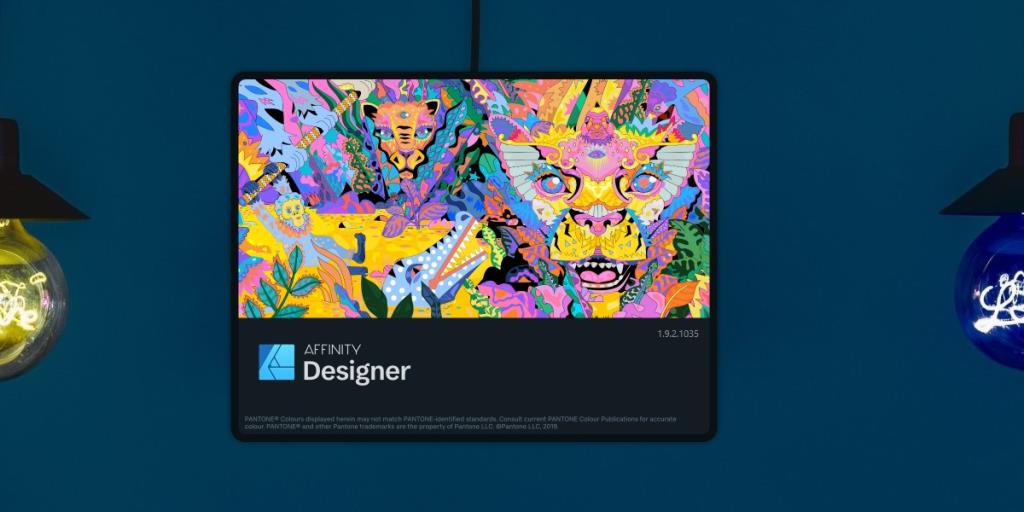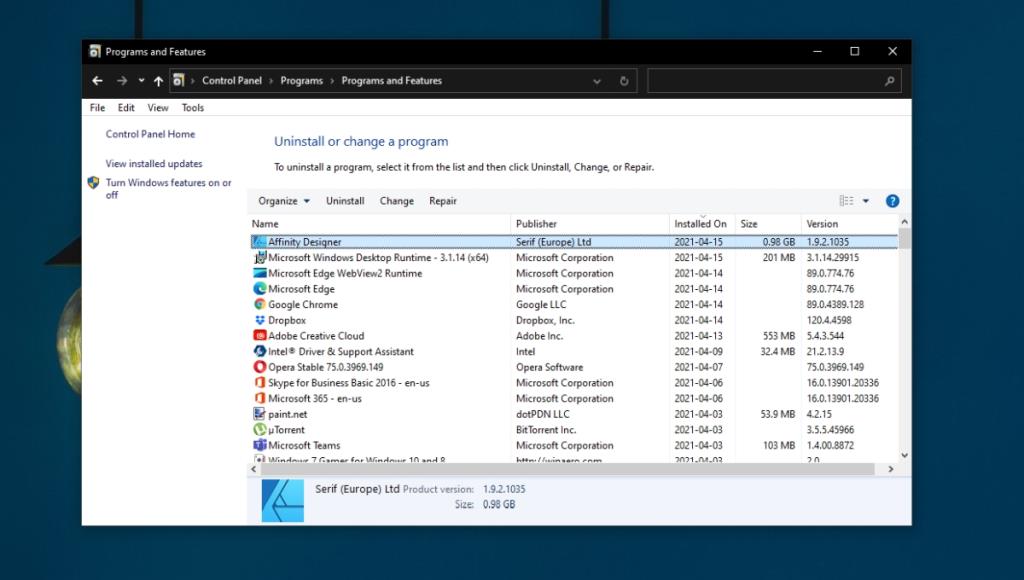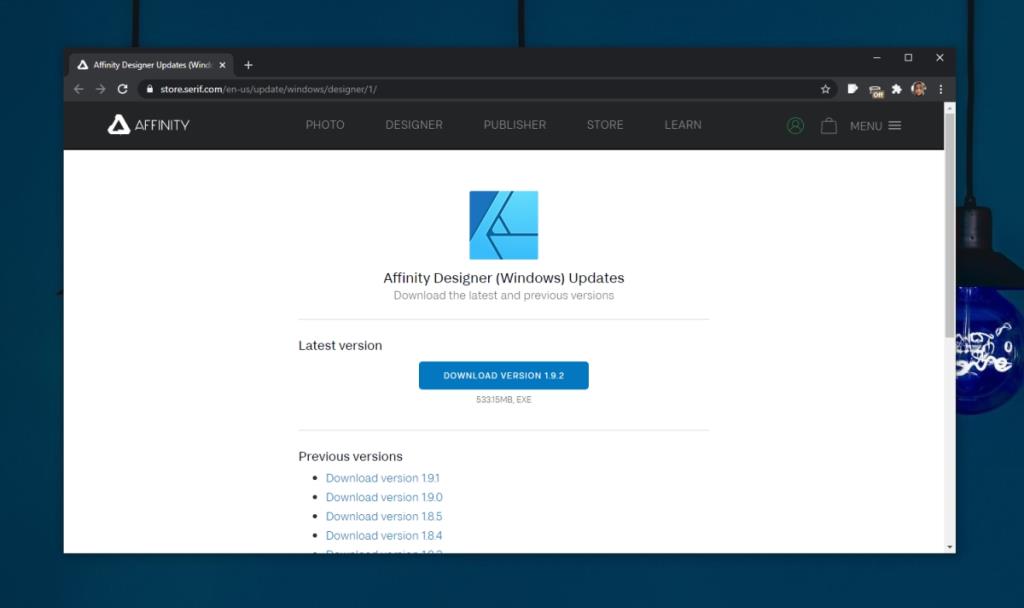Приложения Adobe работают по модели подписки. Это не дешевле, чем покупка приложений заранее, поскольку подписка - это постоянный расход, который вы будете оплачивать, пока используете приложения. В какой-то момент подписка стала дороже, чем стоила бы одноразовая лицензия, если бы Adobe продолжала их предлагать. Если вы не используете приложения Adobe каждый день, но все же используете их достаточно часто, подписка будет казаться дорогой.
В свете модели подписки Adobe для всех своих приложений пользователи искали альтернативы, и Affinity предлагает одну из лучших. У Affinity есть приложение, которое может конкурировать с Adobe Illustrator под названием Affinity Designer. Это отличное приложение, которое стоит 25 долларов за лицензию для одного рабочего стола. В настоящее время стоимость приложения составляет половину стоимости, и оно поставляется с 90-дневной бесплатной пробной версией.
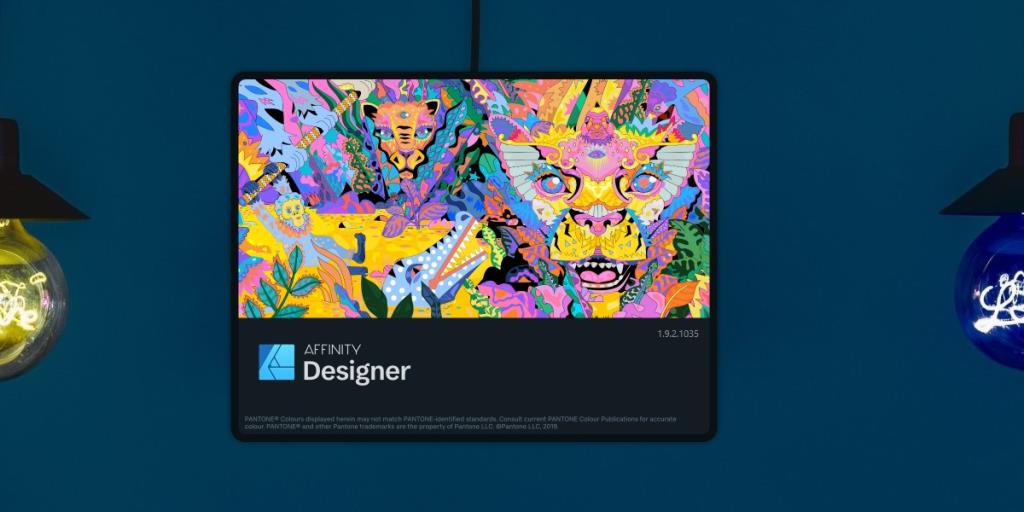
Affinity Designer не отвечает
Affinity Designer - стабильное приложение, которое может работать с большими файлами, в том числе созданными в Adobe Illustrator. Вам не нужно входить в службу, чтобы использовать ее, и она не запускает дополнительные / ненужные службы в фоновом режиме при запуске . Это делает его довольно легким, но не застрахованным от проблем.
Если Affinity Designer не открывается, открывается, но сразу перестает отвечать или перестает отвечать, как только вы начинаете редактировать файл, попробуйте следующие исправления.
Удалите и повторно установите Affinity Designer.
Проблемы с Affinity Designer могут быть связаны с неправильной установкой или обновлением приложения. Это может произойти, если установка или обновление были прерваны пользователем или другим системным процессом. Попробуйте удалить и переустановить приложение.
- Откройте Панель управления.
- Перейдите в « Программы»> «Удалить программу».
- Выберите Affinity Designer и нажмите кнопку « Удалить» вверху.
- Разрешите приложению удалить.
- Загрузите и установите Affinity Designer.
Примечание. Если вы потеряли ключ продукта для Affinity Designer, войдите в свою учетную запись на веб-сайте Affinity. Щелкните свой профиль в правом верхнем углу и выберите Моя учетная запись> Загрузки и ключи продуктов.
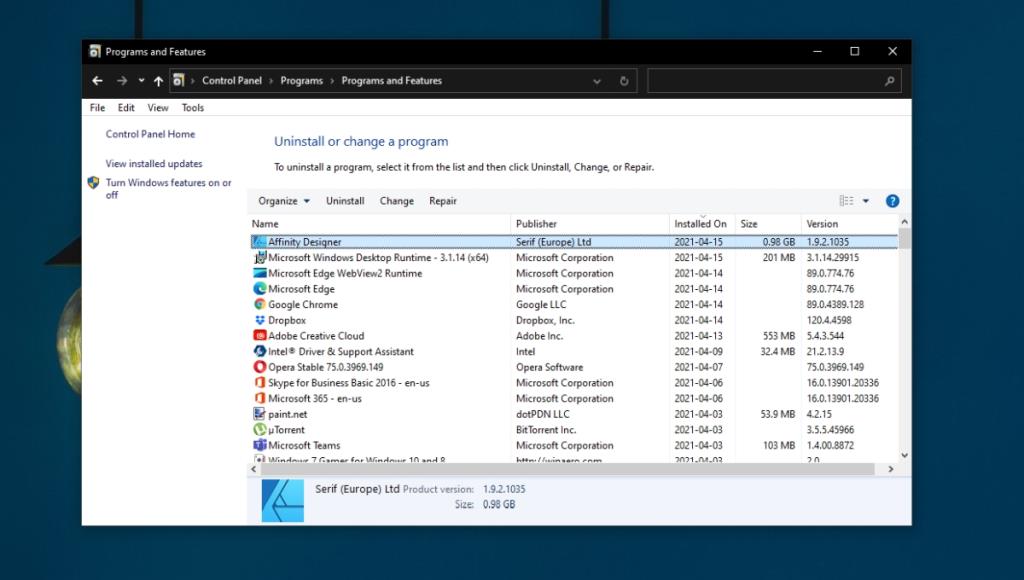
Вернуться к старой версии
Affinity время от времени обновляет свои приложения, но не все обновления работают так же хорошо, как более старая версия. Если вы обновили Affinity Designer, и новая версия вызывает проблемы, вернуться назад очень просто.
- Откройте Панель управления .
- Перейдите в « Программы»> «Удалить программу».
- Выберите Affinity Designer и нажмите «Удалить» .
- После удаления приложения посетите страницу загрузок Affinity Designer .
- Загрузите версию, которая без проблем работала в вашей системе.
- Запустите файл и установите старую версию Affinity Designer.
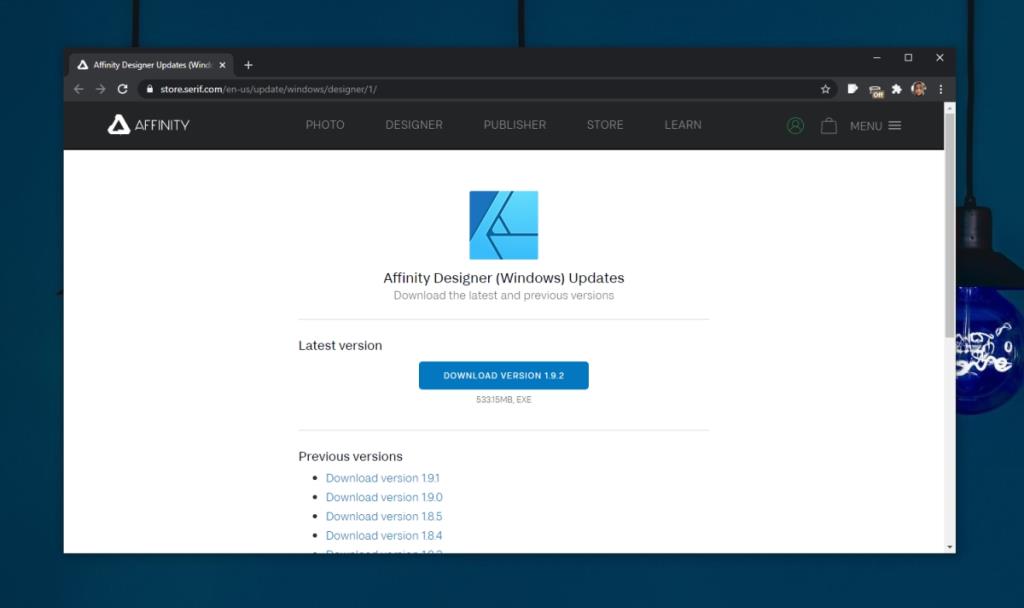
Проверьте файл на наличие проблем
Affinity Designer может обрабатывать файлы, созданные в Adobe Illustrator, однако могут быть исключения. Убедитесь, что Affinity Designer работает без проблем при доступе к другим файлам или их открытии. Если у него проблемы только с определенным файлом, возможно, проблема не в Affinity Designer. Проверьте файл для компонентов , например , шрифтов или кистей или объектов, которые могут быть причиной проблем и попытаться устранить их с помощью другого приложения.
Вывод
Affinity предлагает одни из лучших альтернатив продуктам Adobe. Все они являются приложениями для одноразовой покупки, их ценники разумны и намного доступнее, чем когда-либо был любой продукт Adobe. Они не предлагают все функции, которые есть в Adobe. Приложения Affinity определенно легче с точки зрения функций, но для периодического и частого использования они являются отличным вариантом.